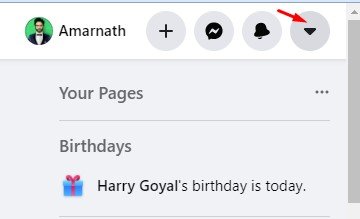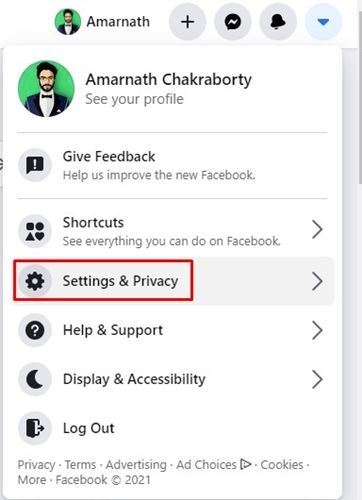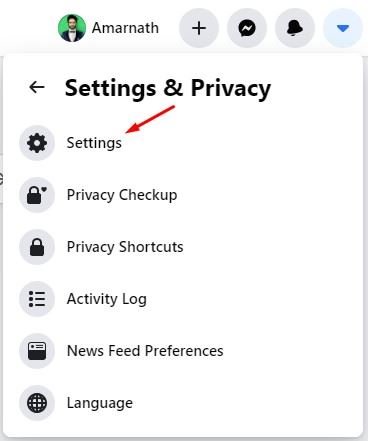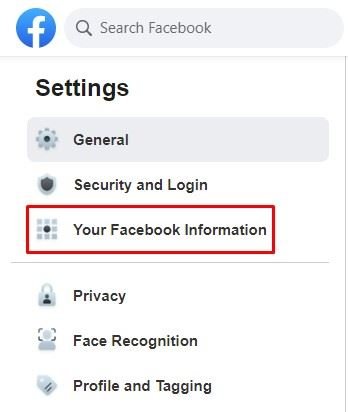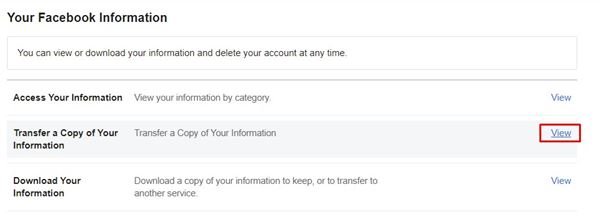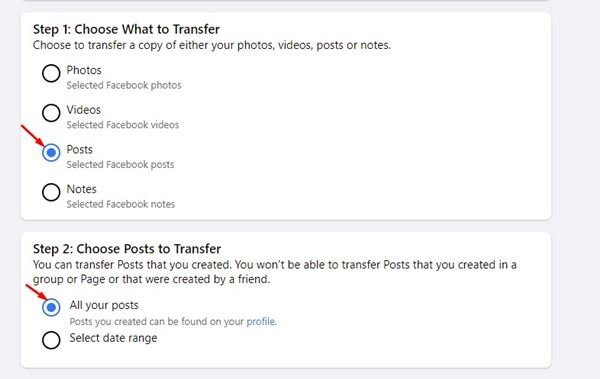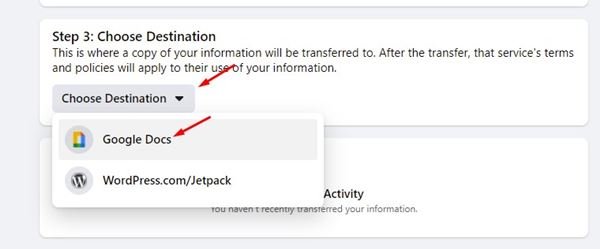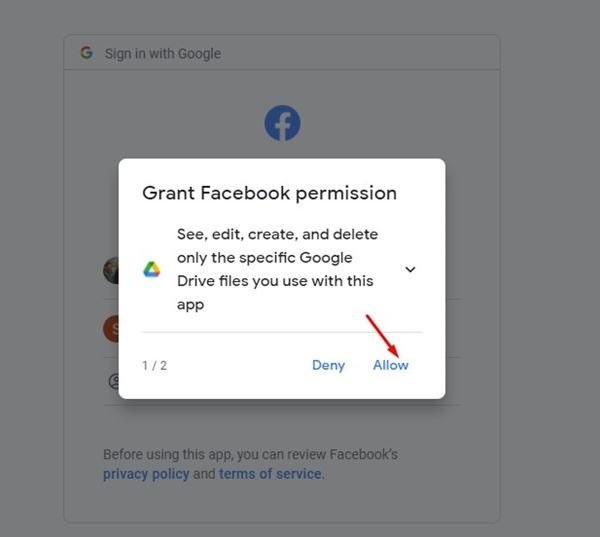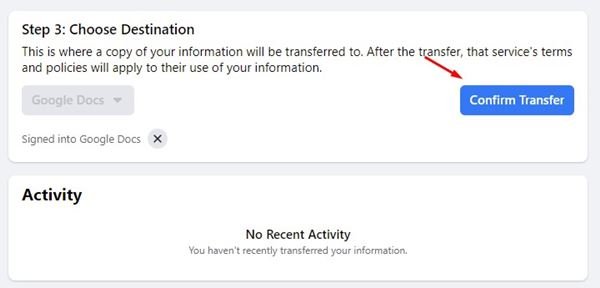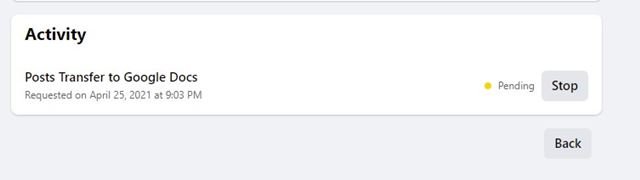Eh bien, si vous utilisez Facebook depuis un certain temps, vous savez peut-être que le site de réseau social offre aux utilisateurs une fonction de transfert de données. Puisque nous avons passé nos souvenirs les plus essentiels sur Facebook, avoir une fonction de transfert de données est très important. Auparavant, le site de réseau social permettait aux utilisateurs de transférer uniquement leurs photos et vidéos vers Google Photos.
Il semble maintenant que Facebook autorise les utilisateurs à transférer leurs messages texte et leurs notes vers Google Docs et WordPress. La nouvelle fonctionnalité s’avérera utile pour ceux qui ont des tonnes de publications sur Facebook ou qui envisagent de passer à une plate-forme différente.
Donc, si vous cherchez également des moyens de transférer toutes vos publications Facebook vers d’autres plates-formes, vous devez suivre le guide étape par étape partagé dans cet article. Dans cet article, nous partagerons un guide détaillé sur la façon de transférer tous vos messages texte vers Google Docs ou WordPress.
Lisez également: Comment annuler la demande d’ami envoyé sur Facebook (bureau Et Android)
Étapes pour transférer tous les messages texte Facebook vers Google Docs
Veuillez noter que le nouvel outil transférera tous les messages texte que vous avez partagés sur votre compte Facebook, y compris les fichiers multimédias. Voyons donc comment transférer tous vos messages texte Facebook vers Google Docs ou WordPress.
Étape 1. Tout d’abord, connectez-vous à votre compte Facebook et cliquez sur la flèche déroulante comme indiqué ci-dessous.
Étape 2. Dans la liste des options, cliquez sur l’option Paramètres et confidentialité .
Étape 3. Dans le menu suivant, cliquez sur Paramètres .
Étape 4. Maintenant, dans le volet de gauche, cliquez sur Vos informations Facebook .
Étape 5. Dans le volet droit, cliquez sur le bouton” Afficher” derrière Transférer une copie de vos informations.
Étape 6. Sous Choisir les éléments à transférer, sélectionnez Posts .
Étape 7. Dans la section Choisir la destination, sélectionnez “Google Docs ou WordPress” et appuyez sur le bouton Suivant .
Étape 8. Il vous sera maintenant demandé de connecter votre compte Google à Facebook.
Étape 9. Une fois terminé, cliquez sur le bouton Confirmer le transfert .
Étape 10. Maintenant, attendez la fin du transfert. Cela prendra du temps en fonction du nombre de messages texte Facebook.
C’est tout! Vous avez terminé. Vous pouvez désormais accéder aux copies de tous vos comptes Facebook depuis Google Drive ou Google Docs.
Cet article concerne le transfert de vos messages texte Facebook vers Google Docs/WordPress. J’espère que cet article vous a aidé! Merci de le partager également avec vos amis. Si vous avez des doutes à ce sujet, faites-le nous savoir dans la zone de commentaire ci-dessous.